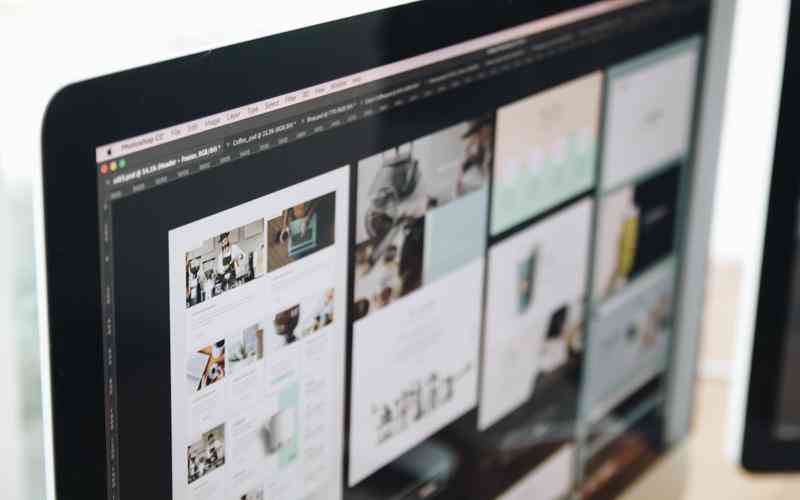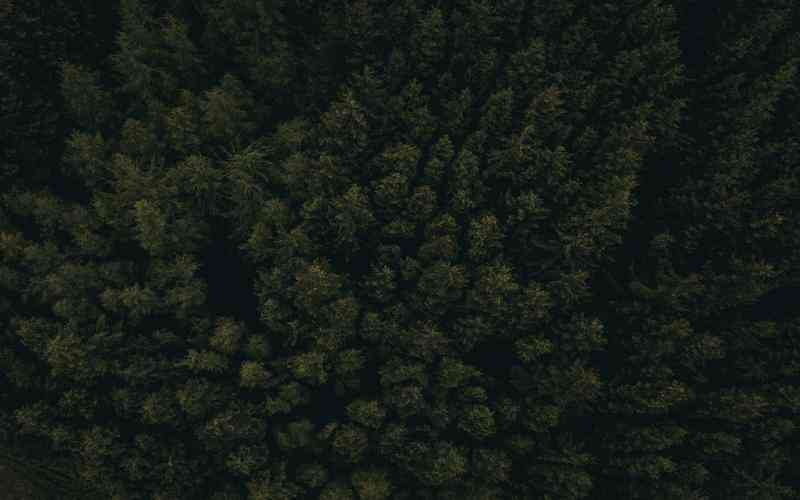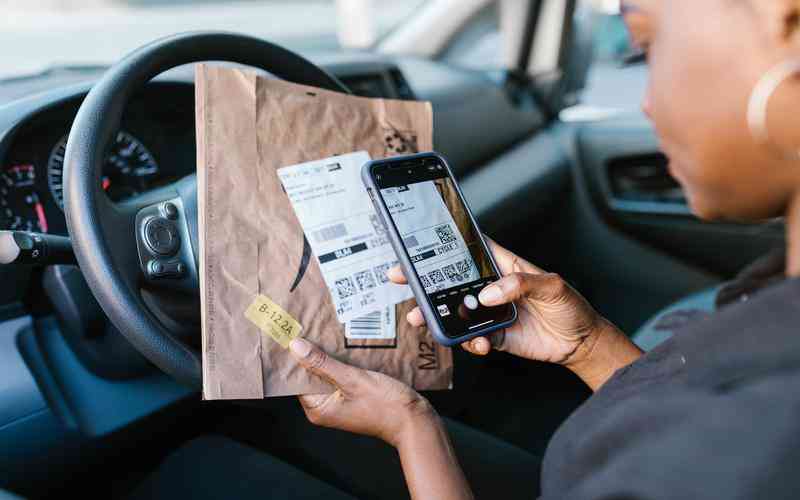摘要:在处理复杂的Word文档时,创建和更新目录是提高文档导航效率的重要步骤。目录不仅能帮助读者快速找到所需的信息,还能使文档更具专业性。本文将详细探讨如何在Word文档中创建和更新目录,...
在处理复杂的Word文档时,创建和更新目录是提高文档导航效率的重要步骤。目录不仅能帮助读者快速找到所需的信息,还能使文档更具专业性。本文将详细探讨如何在Word文档中创建和更新目录,以便用户能够更好地利用这一功能提升工作效率。
准备工作:设置文档结构
在创建目录之前,首先需要确保文档结构的正确设置。文档中的各个部分需要使用Word的内置标题样式进行标记。Word提供了多个标题样式,如“标题1”、“标题2”和“标题3”,用户应根据文档的层级结构选择合适的标题样式。例如,章节标题使用“标题1”,子章节标题使用“标题2”,以此类推。这样做的好处在于,Word可以自动识别这些标题,并将其作为目录的条目进行展示。根据《Microsoft Word官方指南》,这种结构化的方式能够确保目录生成的准确性和可读性。
创建目录:使用内置功能
一旦文档中的标题样式设置完毕,下一步就是创建目录。用户可以在Word中通过以下步骤完成这一操作:将光标放在文档中希望插入目录的位置,通常是文档的开头。然后,进入“引用”选项卡,点击“目录”按钮。Word会显示多个预设的目录样式供选择。用户可以选择一个适合自己需求的样式,点击后,目录会自动插入到光标所在位置。Word会根据之前设置的标题样式生成目录,包括标题及其对应的页码。根据《PCWorld》的说明,这种自动化功能可以大大节省用户的时间。
更新目录:保持信息最新
随着文档内容的不断变化,目录也需要随时保持更新。更新目录的操作非常简单:在目录上单击鼠标右键,选择“更新字段”选项。在弹出的对话框中,用户可以选择更新整个目录或仅更新页码。选择“更新整个目录”将会重新生成目录,包括所有标题的变化和新增内容。选择“更新页码”则只会更新页码的变化,而不改变标题的内容。这种灵活的更新选项可以确保目录始终准确无误。根据《TechRadar》的介绍,这种自动更新的功能是Word文档处理中的一项重要便利。
格式调整:自定义目录样式
有时候,默认的目录样式可能无法完全满足用户的需求,因此进行格式调整是必要的。用户可以通过“引用”选项卡中的“目录”按钮,选择“自定义目录”进行详细设置。在自定义目录的设置中,用户可以调整目录的显示级别、前导符号、页码对齐方式等。这种调整能够使目录的格式更加符合文档的整体风格或特定需求。例如,可以选择不同的前导符号(如点线、短横线等),或者调整目录的字体和颜色。根据《CNET》的报道,灵活的自定义选项能够增强文档的专业性和视觉效果。
注意事项:避免常见问题
在使用Word的目录功能时,用户应注意避免一些常见问题。确保所有的标题都正确应用了相应的标题样式,以便目录能够准确生成。定期更新目录,特别是在对文档进行大幅修改后,确保目录内容与实际文档一致。用户应当避免手动修改目录中的内容,因为这种修改可能会在下次更新时被覆盖。根据《How-To Geek》的建议,保持文档结构的规范性和目录的自动更新可以避免大部分常见问题。
在Word文档中创建和更新目录是提高文档管理效率的重要手段。通过正确设置标题样式、使用内置的目录功能、及时更新目录以及进行格式调整,用户可以确保目录的准确性和专业性。这不仅提升了文档的可读性,也节省了编辑和管理的时间。未来,用户可以继续探索更多自定义选项和功能,以进一步优化文档的结构和目录设计,从而提升整体工作效率和文档质量。